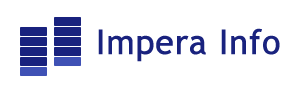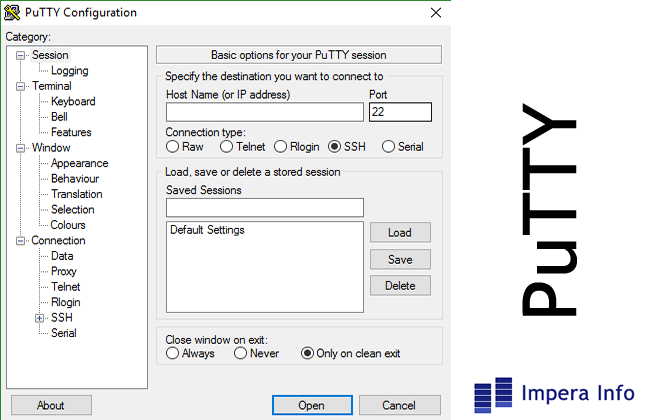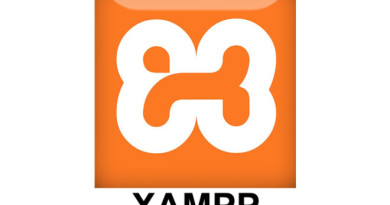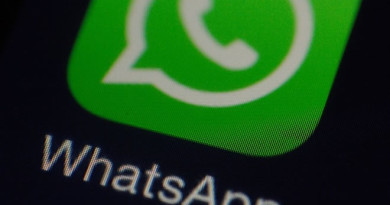Como usar o PuTTy
O PuTTy é um software que faz a emulação de um terminal open soucer. Tem como objetivo acessar servidores via shell. Nesse tutorial mostraremos como acessar um servidor via SSH (Secure Shell) com o PuTTy. O SSH é um protocolo que permite acessar servidores remotamente de forma segura, onde temos o ‘tunelamento’ entre o cliente e servidor. Toda a transmissão de dados é criptografada, tornando a sua utilização viável em relação ao telnet que também permite acesso ao servidor, mais de forma desprotegida.
Para iniciarmos será necessário baixa a versão atual do PuTTy. O PuTTy é mantido por voluntários e desenvolvido originalmente por Simon Tatham. Acesse o web site oficial www.putty.org e na primeira seção (Download PuTTY) contém um link para download do software. E em seguida você pode baixar a mais recente versão do PuTTy (beta 0.66). Após o download escolha um diretório de sua preferência, pois para utilizar o PuTTy não é necessário sua instalação.
Vamos iniciar o PuTTy! Abaixo temos a imagem do mesmo em execução. Sua tela inicial disponibiliza as opções básicas para da inicio a uma sessão.
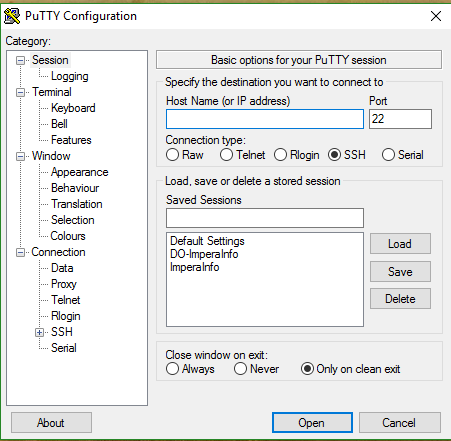
- A primeira seção solicita que especifiquemos o servidor e porta.
- Na segunda seção devemos escolher o tipo de conexão, no caso SSH (Já vem como padrão).
- A terceira é destinada a salvar sessões. É muito conveniente pois podemos salvar nossas configurações. E em uma transmissão futura, basta o usuário selecionar a sessão, carregar (Load) e abrir (Open) a sessão. Podemos ver na imagem abaixo o nosso avanço nas configurações iniciais para iniciarmos uma sessão.
- A ultima seção tem como fim a finalização da sessão, deixe o padrão, que limpa a sessão e finaliza.
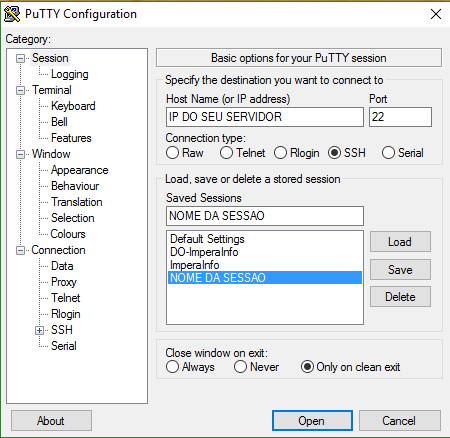
Agora vamos a categoria Connection. Se você ainda não criou suas chaves publica e privada, selecione a sub categoria Data e na primeira seção Login detals. Especifique o usuário do servidor em Auto-login username. Com essas configurações você já pode iniciar uma sessão clicando em Open. Uma janela será apresentada solicitando somente sua senha, pois você já configurou o usuário em Connection/Data.
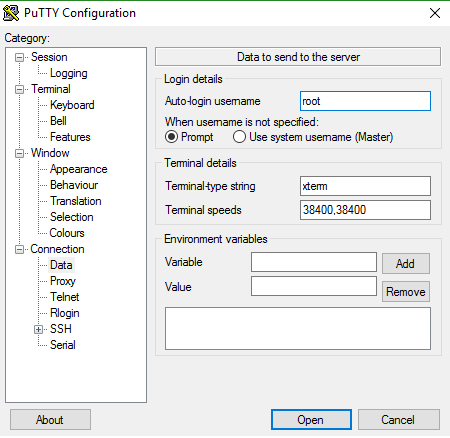
Para uma conexão segura utilize suas chaves. Além de ser seguro, obtemos conveniência, pois não será necessário utilizar senhas para acessa o nosso servidor. Vamos configurar então! Continuamos na mesma categoria e agora vamos na sub categoria SSH. Essa sub categoria contem outras extensões, você deve selecionar a Auth. Que prover opções de controle por meio de autenticação.
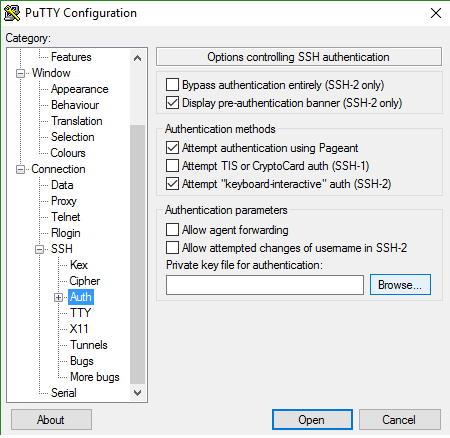
Na terceira seção (Authentication parameters) você clica em Browse e seleciona sua chave privada. E não esqueça de volta na categoria Session e salvar as configurações.
Agora você já pode iniciar sua sessão sem utilizar nenhuma senha. No primeiro acesso o PuTTy apresentara uma mensagem. Só confirme e você estará em uma transmissão segura. Vale lembra que vários provedores bloqueiam a porta 22. Se essa mensagem for apresentada para você (Network error: Connection timed out) é provável que seu provedor tenha bloqueado essa porta. Para ter certeza baixe o programa FreePortScanner. Com esse software você saberá se o seu provedor bloqueou a porta 22.